Tipy na editaci textu v Apple iPhone
Editace textu na Apple iPhone může být někdy zdlouhavá a frustrující. Nicméně, s několika jednoduchými tipy a triky se můžete stát mistrem editace při psaní zpráv, e-mailů nebo dokonce i dlouhých dokumentů. V tomto článku vám představíme pět užitečných rad, které vám pomohou upravit váš text rychleji a efektivněji na vašem iPhone.
Zrychlete editaci textu na iPhone s těmito tipy
Prvním tipem je použití gest pro rychlé kopírování, vyjmutí nebo vložení textu. Stačí podržet prst na slově či frázi a objeví se možnosti „Kopírovat“, „Vyjmout“ nebo „Vložit“. Tento jednoduchý trik ušetří spoustu času při úpravách textu.
Dalším užitečným tipem je používání klávesnice jako trackpad. Pokud chcete upravit konkrétní místo ve větě, stačí dlouze podržet prst na klávesnici a ta se změní na trackpad. Poté můžete snadno pohybovat kurzorem po celém textovém poli a přesně označit místo, které potřebujete editovat. Tato funkce je velmi praktická zejména při psaní delších dokumentů nebo e-mailů.
S těmito jednoduchými tipy budete schopni rychleji a efektivněji editovat text na svém iPhone bez zbytečného stresu a frustrace. Vyzkoušejte tyto triky sami a uvidíte rozdíl ve vaší produktivitě!
Jak se stát mistrem editace textu na Apple iPhone
Pokud se chcete stát mistrem editace textu na Apple iPhone, je důležité seznámit se s několika užitečnými tipy a triky. Prvním krokem je naučit se využívat funkci autocorrect, která automaticky opravuje překlepy a gramatické chyby. Stačí jenom klepnout na slovo s červeně podtrženou čárkou a vybrat správnou variantu z nabídky. Dalším užitečným nástrojem je klávesnice QuickPath, která umožňuje psát rychleji pomocí jednoduchých pohybů prstem po klávesách. Tento systém rozpoznání gest dokonce umožňuje psaní jednou rukou. Pokud potřebujete upravit již napsaný text, stačí dvakrát klepnout na slovo nebo větu a objeví se možnosti pro kopírování, vyjmutí nebo vložení textu.
Dalšími užitečnými funkcemi jsou například multitaskingové gesta pro snadné přepínání mezi aplikacemi nebo pouhým posunutím prstu od kraje obrazovky směrem dovnitř. Pro efektivní editaci může být také vhodné zapnutí reálného času při kontrole pravopisu ve volbách nastavení telefonu. Zde si můžete vybrat, zda chcete vidět návrhy oprav přímo nad klávesnicí nebo až po klepnutí na slovo. Pokud se vám stane, že smažete text omylem, není třeba zoufat. Stačí potřást telefonem a objeví se možnost vrátit poslední akci. S těmito tipy a triky budete schopni efektivně editovat text na svém Apple iPhone a stát se tak mistrem editace.
Upravujte svůj text rychleji a efektivněji na iPhonu
Jednou z nich je funkce „Náprava“, která automaticky opravuje překlepy a gramatické chyby v psaném textu. Stačí jen aktivovat tuto funkci v nastavení klávesnice a iPhone se postará o korekturu vašeho textu. Tímto způsobem můžete šetřit čas, který byste jinak strávili opravováním chyb ručně.
Další užitečnou funkcí je možnost vyhledání konkrétního slova nebo fráze ve velkém dokumentu nebo e-mailu pomocí funkce „Hledat“. Stačí zadat hledaný výraz do vyhledávacího pole a iPhone okamžitě najde všechna místa, kde se dané slovo nebo fráze nachází. To usnadňuje úpravy textu, protože nemusíte procházet celý dokument ručně, ale jednoduše si ho nechat vyhledat.
Dank to these features, editing texts on an iPhone can be quick and efficient. One of the useful functions is „Auto-Correction,“ which automatically corrects typos and grammatical errors in your written text. Simply activate this function in the keyboard settings, and your iPhone will take care of correcting your text for you. This way, you can save time that would otherwise be spent on manual error correction.
Another handy feature is the ability to search for a specific word or phrase in a large document or email using the „Find“ function. Just enter the desired term into the search field, and your iPhone will instantly find all instances where that word or phrase appears. This makes text editing easier as you don’t have to manually browse through the entire document but can simply have it searched for you.
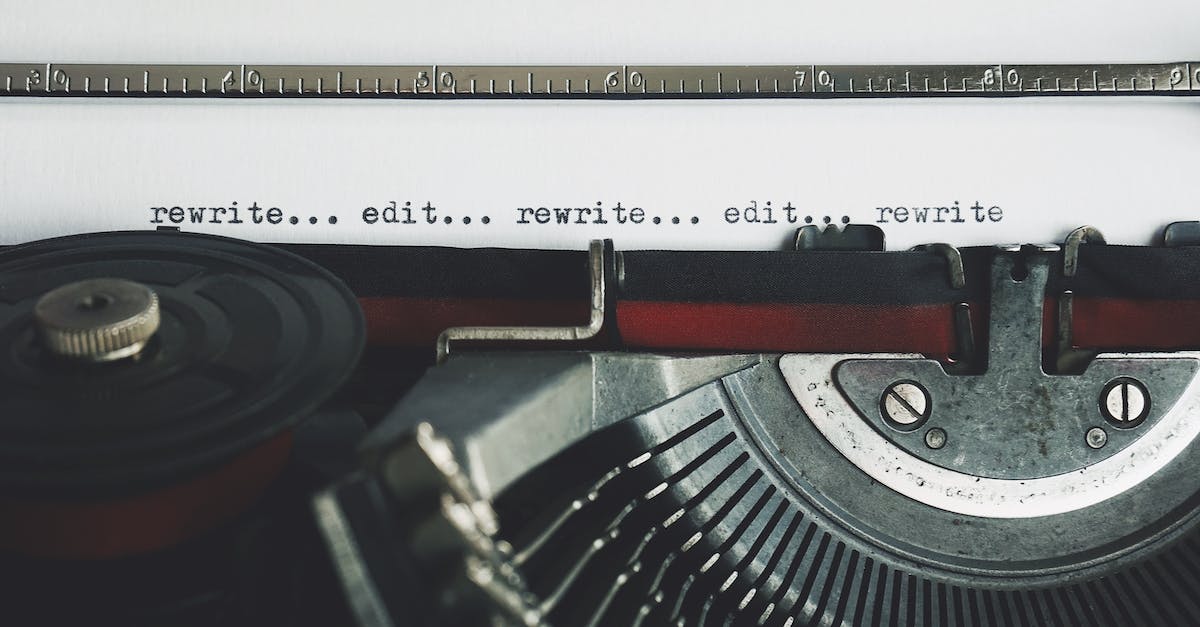

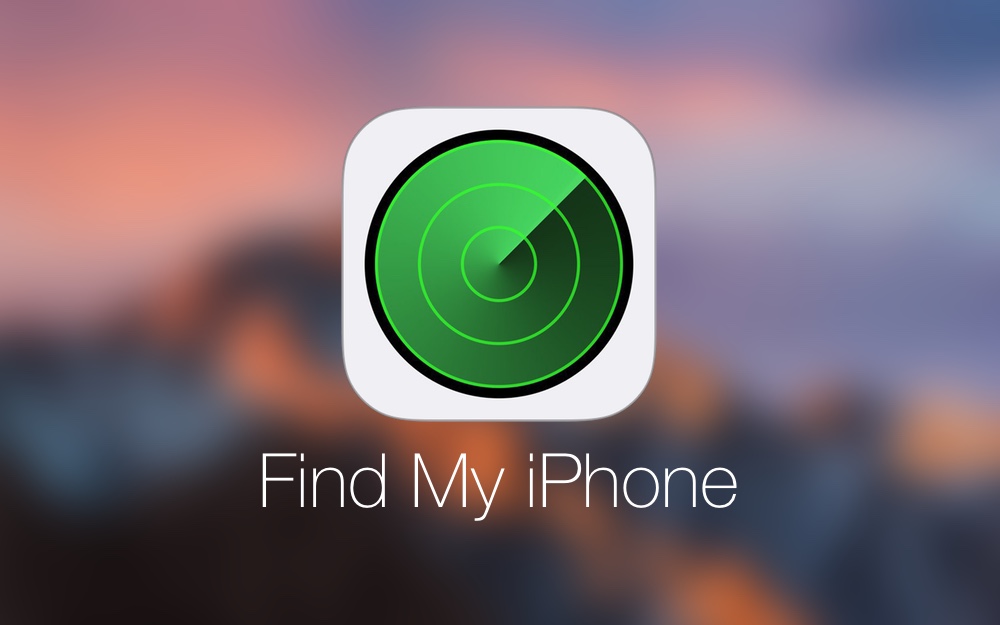


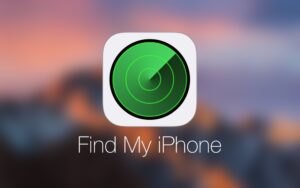

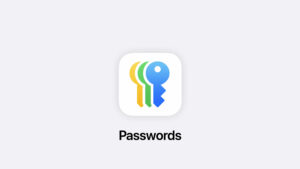


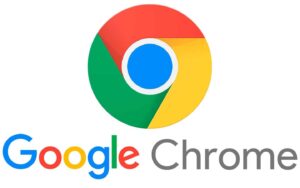

Post Comment